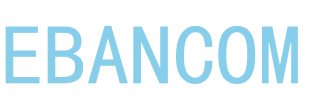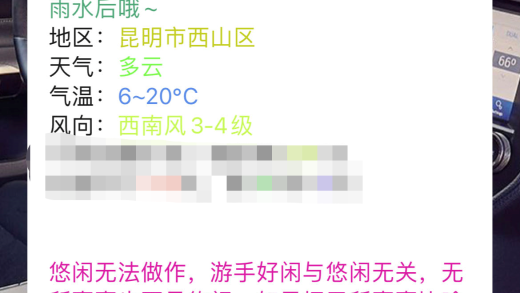现状:home assistant自带天气不准,不好用
需求:安装天气插件,后续可实现相关自动化
环境:home assistant(部署参考往期教程)、办公电脑
本期介绍安装彩云天气的教程,其他天气如和天气、nmc天气等都类似,如有需求后续再出相关教程。
注:安装彩云天气的前提是已安装好HACS,若未安装可参考往期教程
文中及文末广告点点,学习更顺利
效果展示:
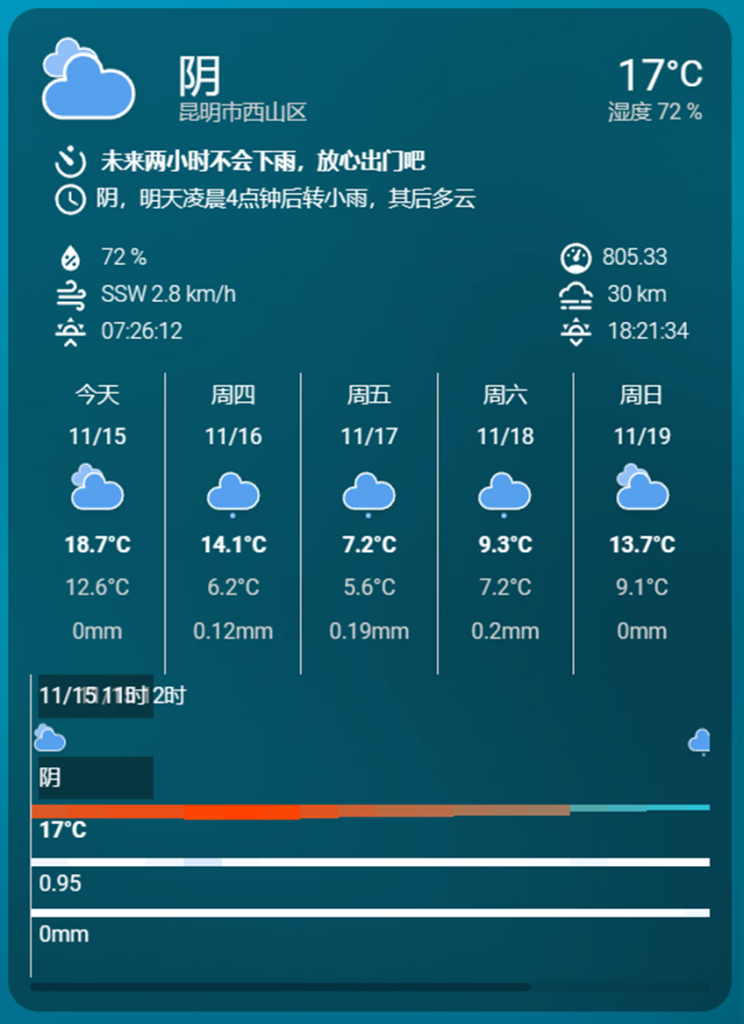
一、所需物料及前置
本期教程所需下载的物料都在GitHub,若home assistant环境可访问并下载,可忽略此步骤
1、彩云天气集成
官网地址:
https://github.com/fineemb/Colorfulclouds-weather
所需目录文件
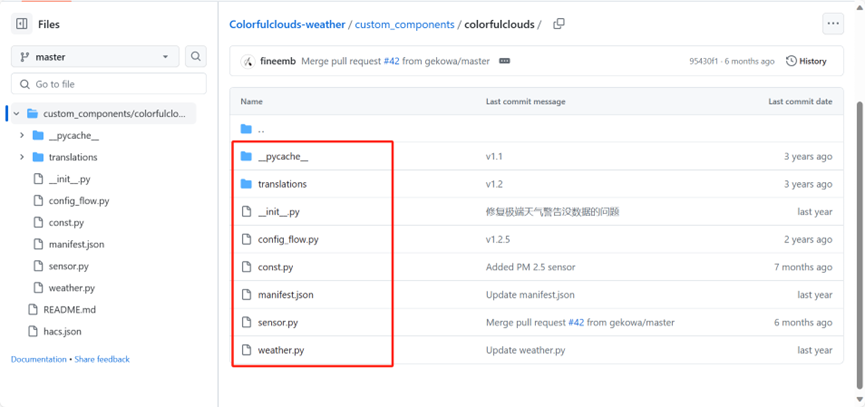
2、彩云天气
官网地址:
https://github.com/fineemb/lovelace-colorfulclouds-weather-card
所需目录文件
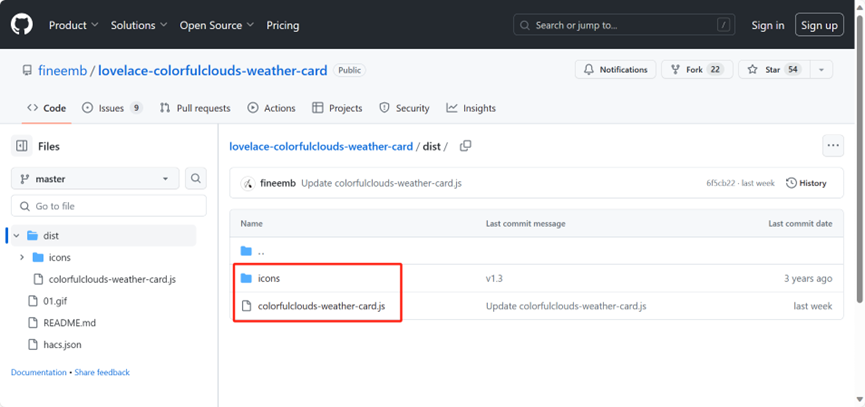
友情提供官方包,大家自行下载(回复:彩云天气,获取链接及提取码)
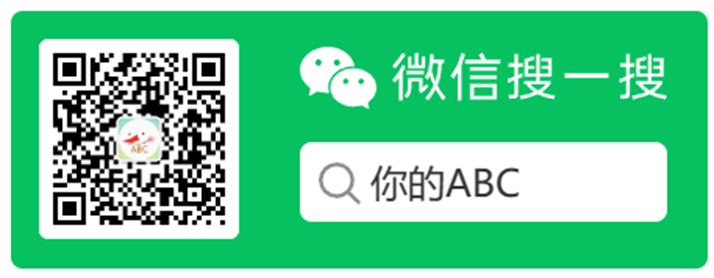
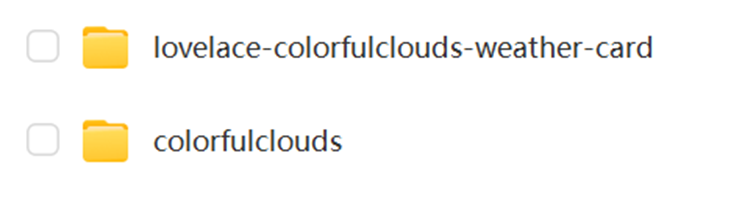
3、彩云天气API
用于配置彩云天气集成,必须有!
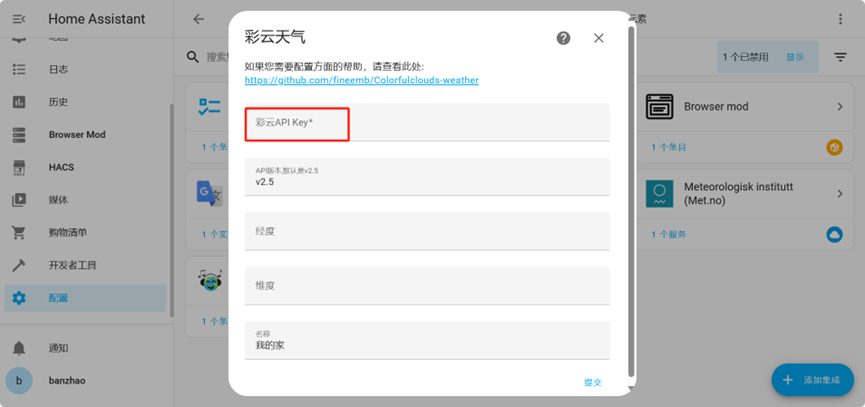
访问彩云天气api官网
https://platform.caiyunapp.com/login
若无账号,注册即可,记得实名认证
点击应用管理,创建应用
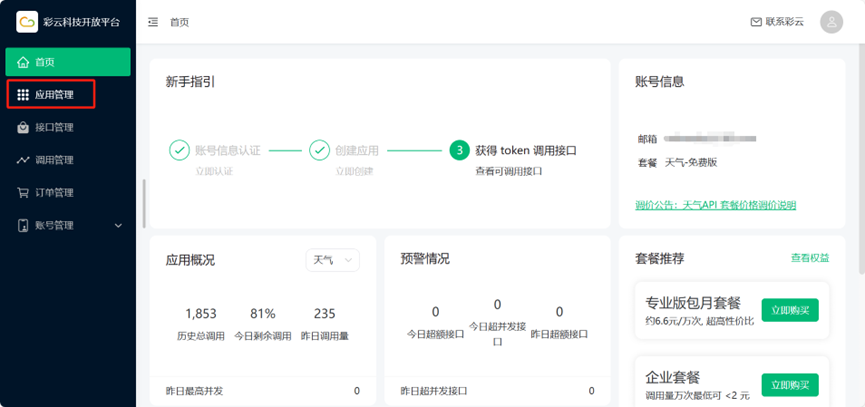

输入相关信息,随便填
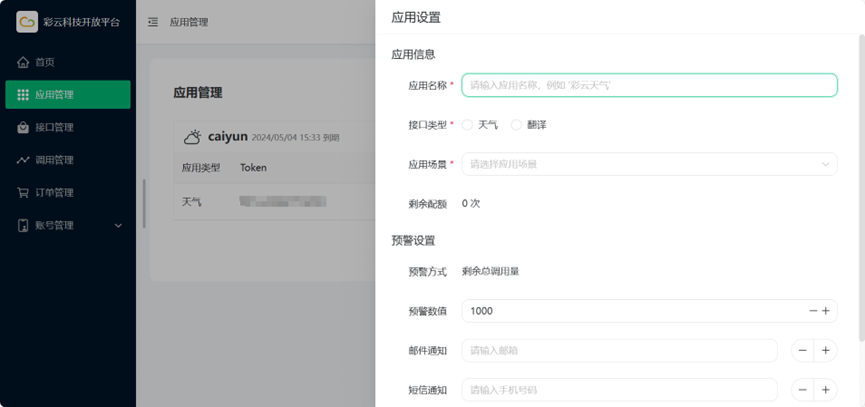
保存好Token
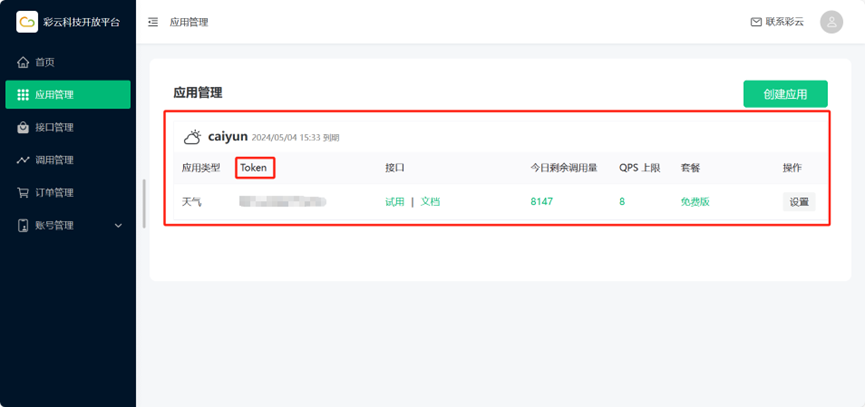
4、经纬度
用于配置彩云天气集成,必须有!
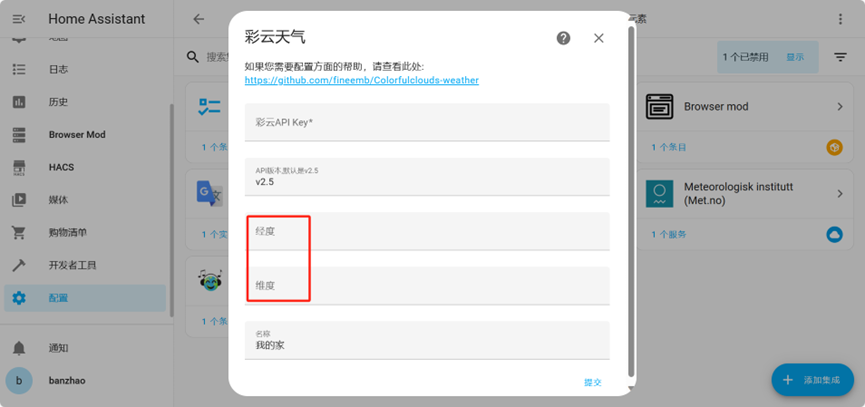
获取经纬度方法很多,可参考本教程,也可跳过
访问高德地图api平台
https://lbs.amap.com/tools/picker
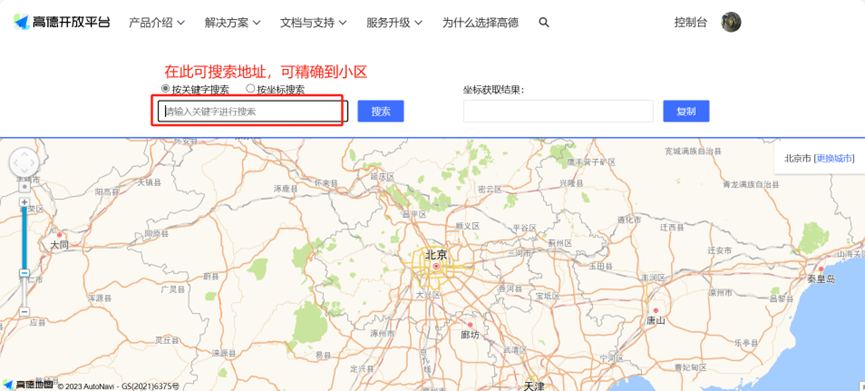
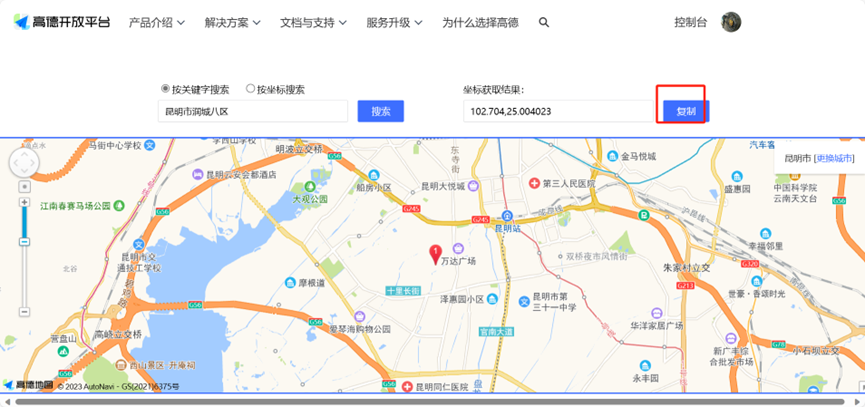
记录经纬度
经度:102.704
纬度:25.004023
二、安装彩云天气集成
1、自动安装
若home assistant环境访问GitHub很慢,可忽略此步骤,直接跳到手动安装步骤
(1)点击HACS,选中集成,点击浏览并下载存储库
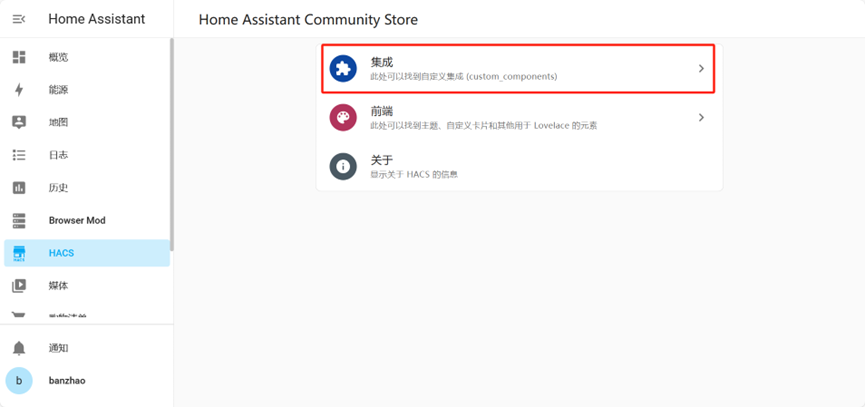
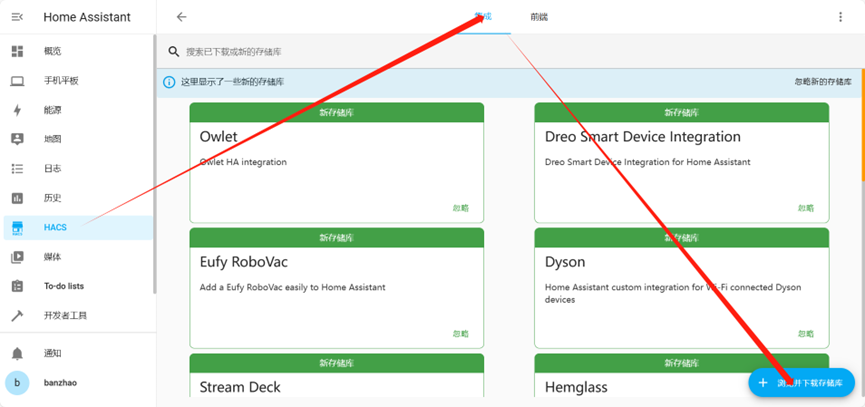
(2)搜索彩云天气,点击下载

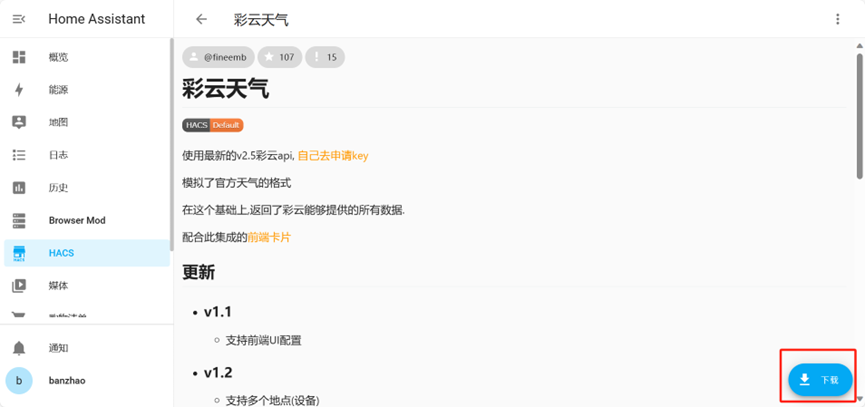
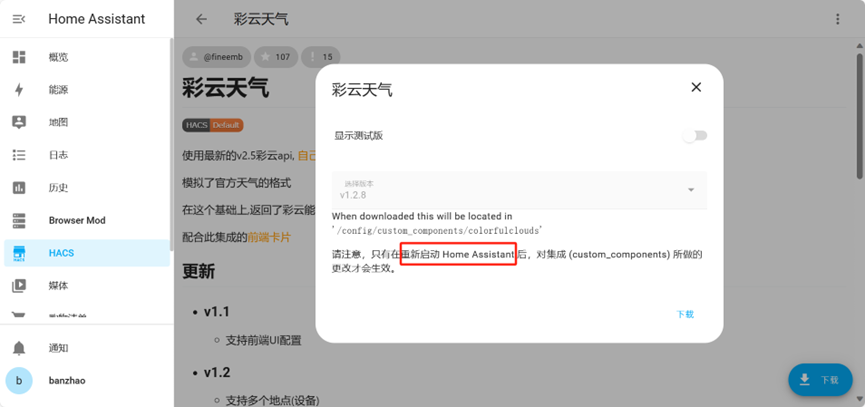
(3)下载完成后,重启home assistant
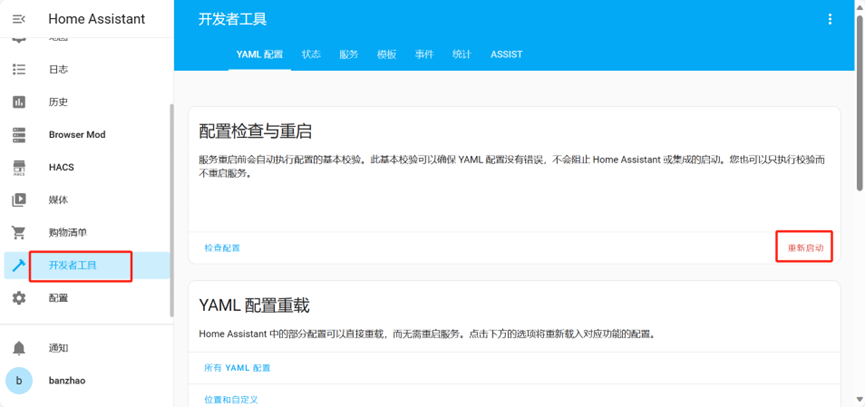
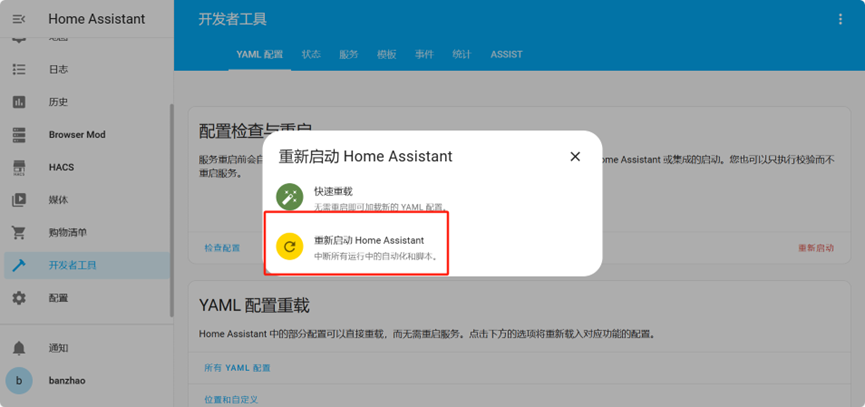
2、手动安装
确认已下载好所需集成文件
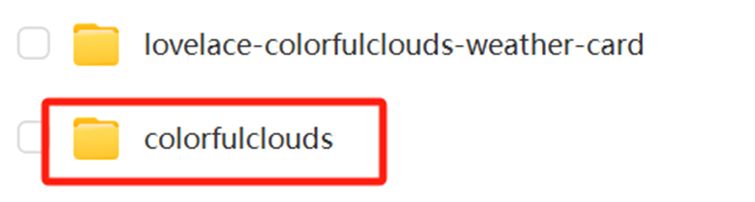
(1)上传集成文件
#cd到home assistant运行的custom_components目录下
cd /mnt/data/homeassistant/custom_components/
#上传整个colorfulclouds文件夹(2)重启home assistant
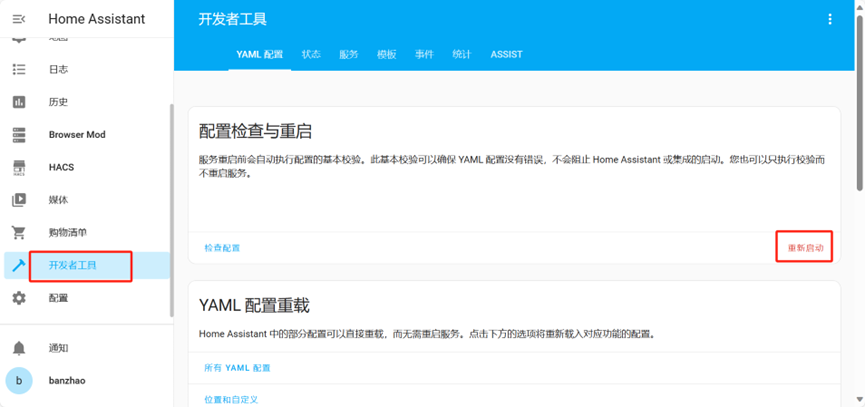
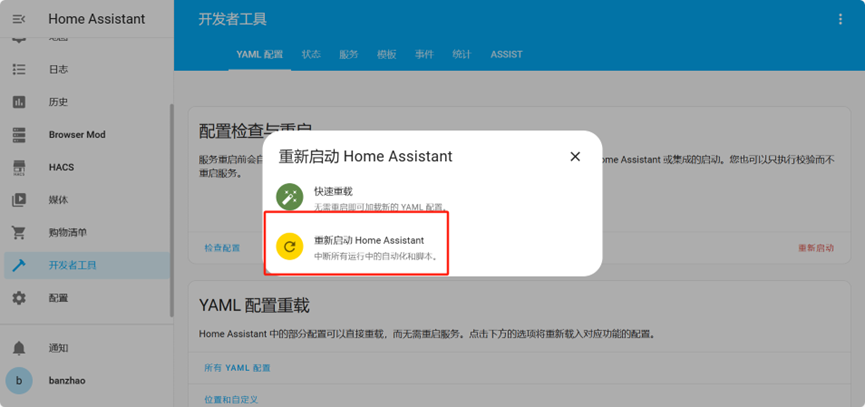
3、添加彩云天气集成
(1)搜索集成并添加colorfulclouds
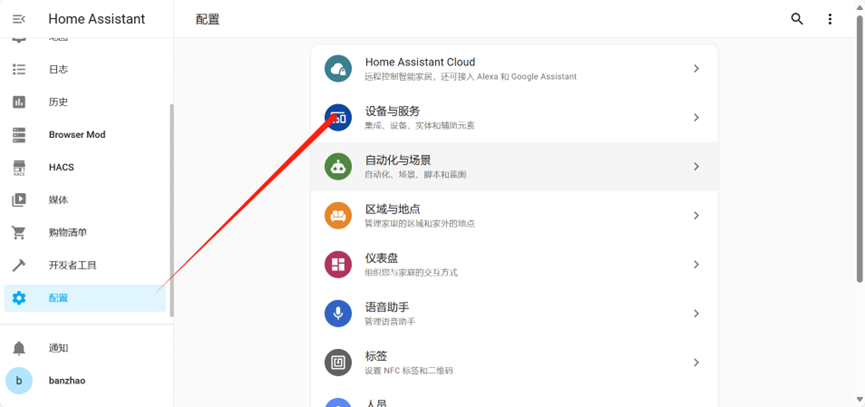
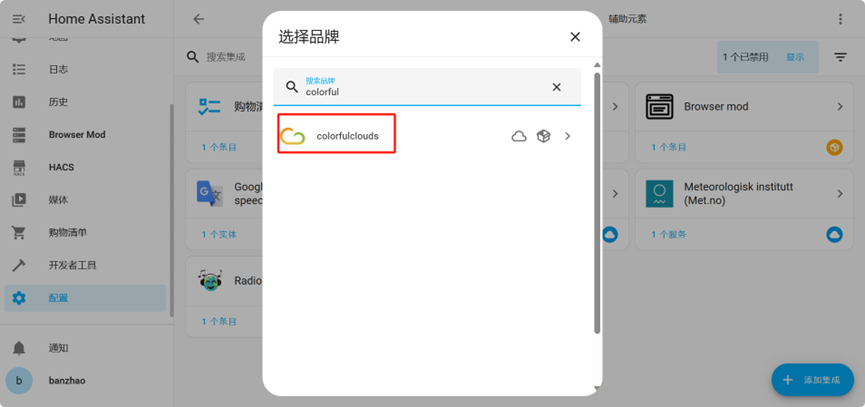
(2)配置彩云天气集成
之前的彩云天气Token和经纬度填好
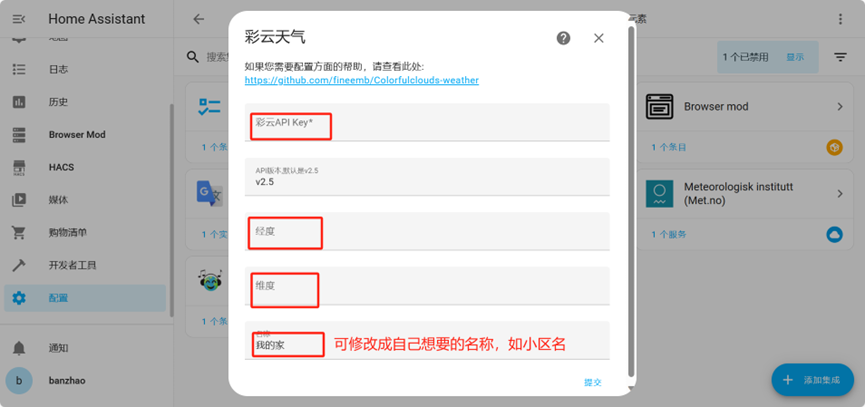
填完后,提交
出现以下界面则配置成功
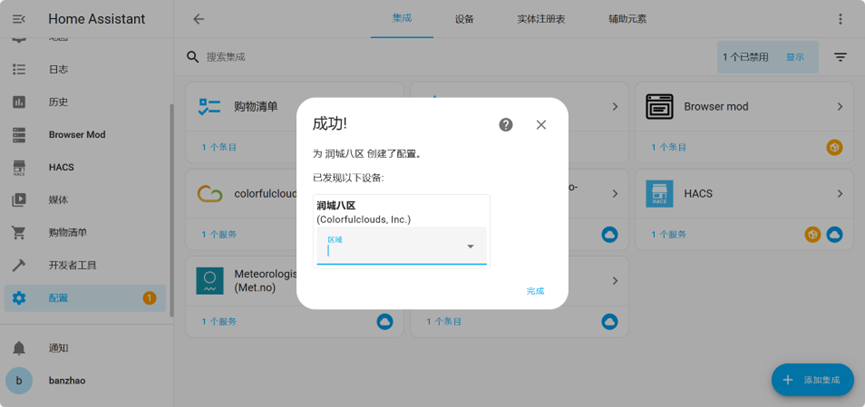
好了,下面安装彩云天气前端,安装好就大功告成了
三、安装彩云天气前端
1、自动安装
若home assistant环境访问GitHub很慢,可忽略此步骤,直接跳到手动安装步骤
(1)点击HACS,选中前端,点击浏览并下载存储库

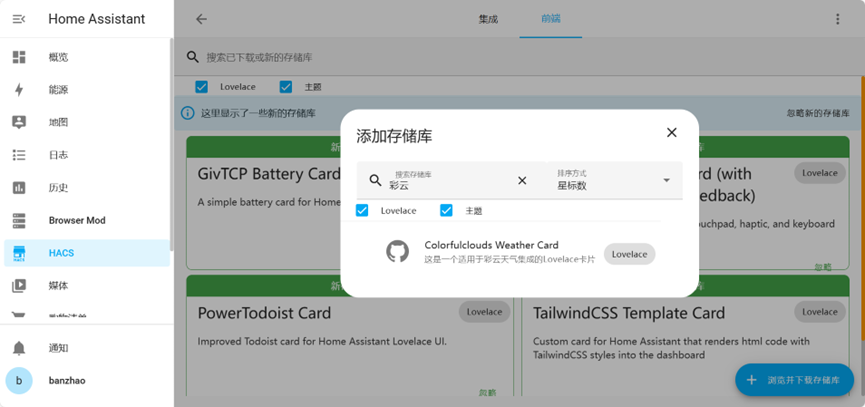
(2)搜索彩云天气,点击下载
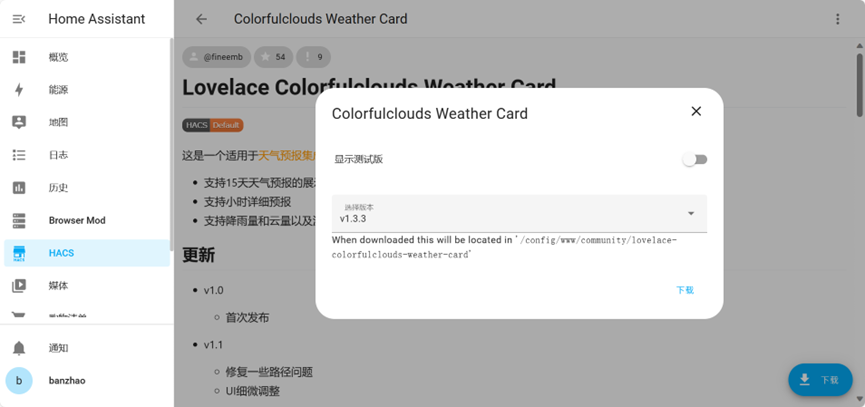
2、手动安装
确认已下载好所需前端文件

(1)上传前端文件
#cd到home assistant运行的www/community目录下
cd /mnt/data/homeassistant/www/community
#上传整个lovelace-colorfulclouds-weather-card文件夹(2)配置前端资源
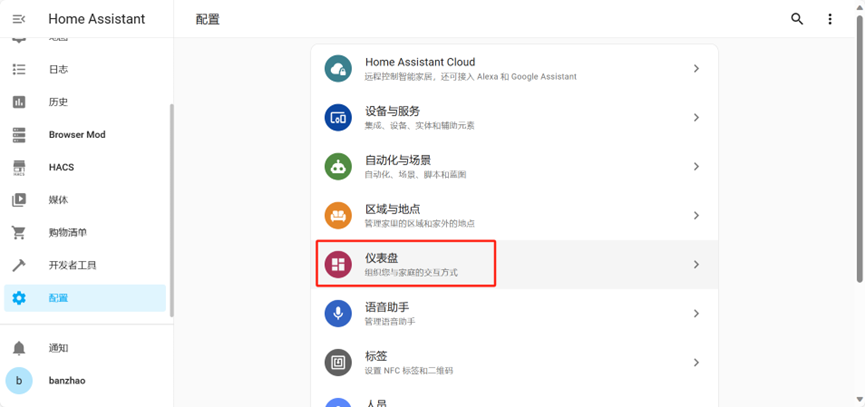
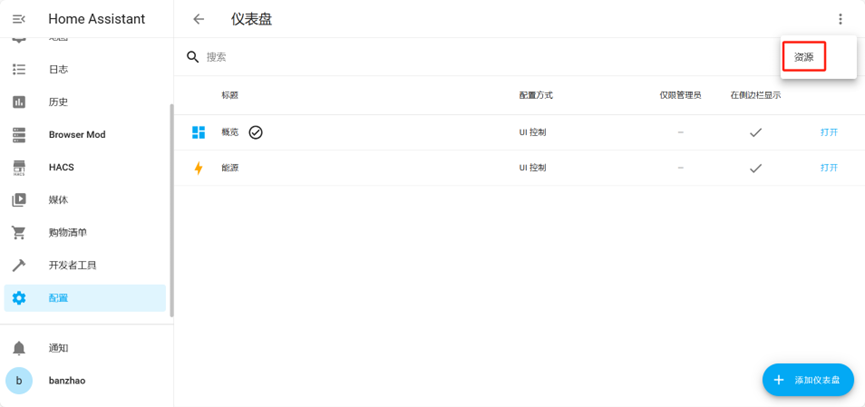
添加资源
/local/community/lovelace-colorfulclouds-weather-card/colorfulclouds-weather-card.js
路径要填对!
四、添加天气卡片
1、查看实体ID
若集成是自动安装可忽略此步骤
手动安装的必看!!!
复制好实体ID:weather.run_cheng_ba_qu(这里填自己的,填我的没用)

2、添加卡片
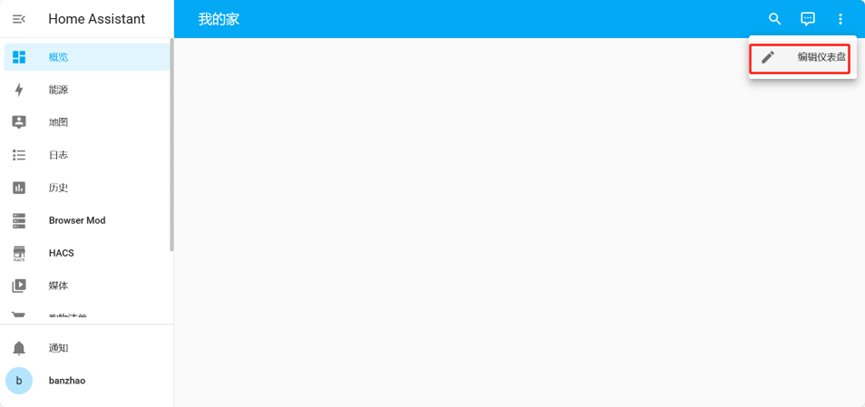
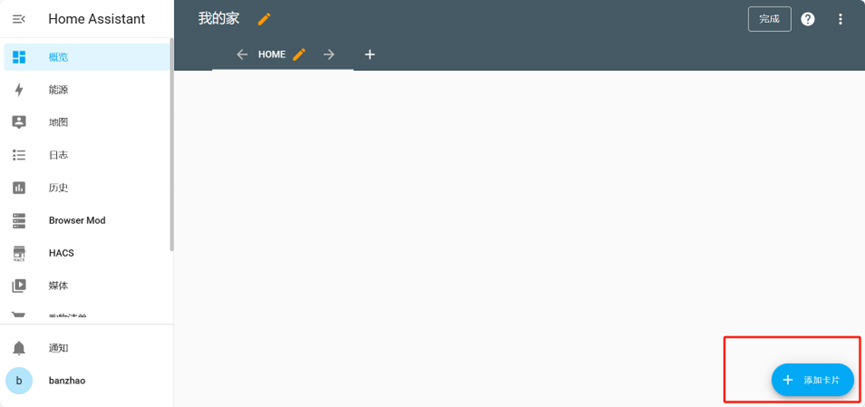
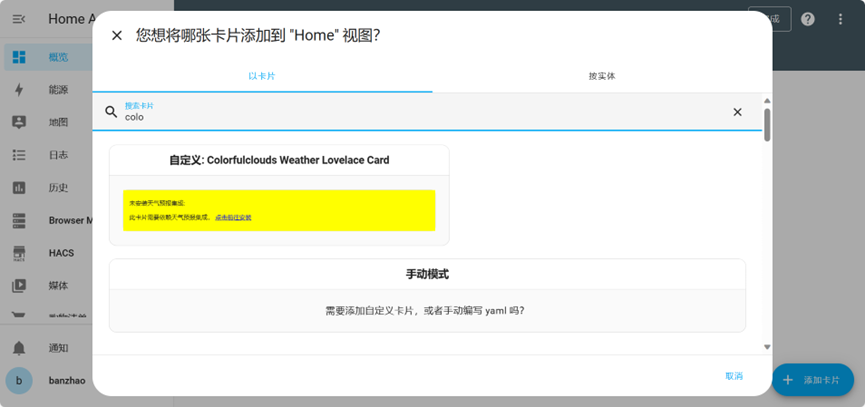
注:手动安装的会显示未安装集成
此时之前复制的实体ID便有用了
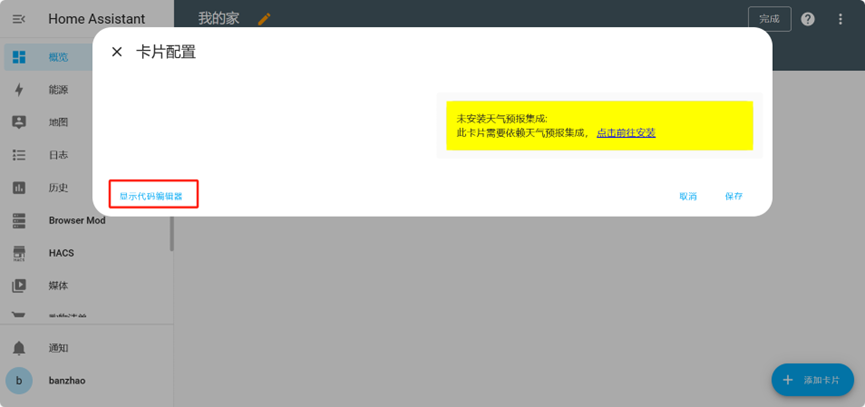
修改为之前复制的实体ID:weather.run_cheng_ba_qu(记得填自己的)
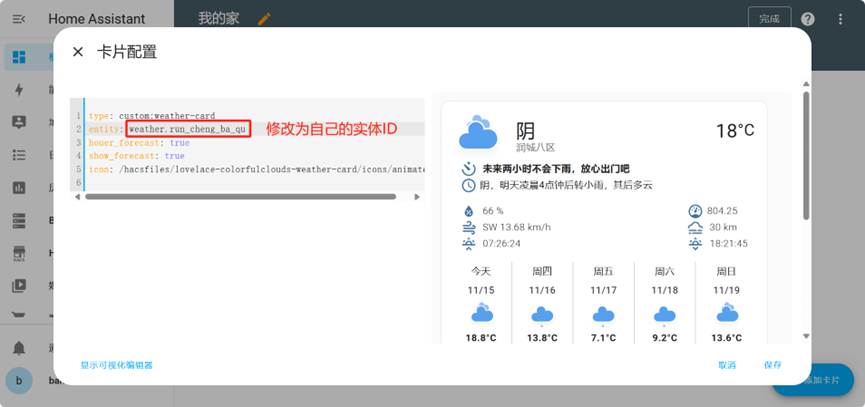
点击保存
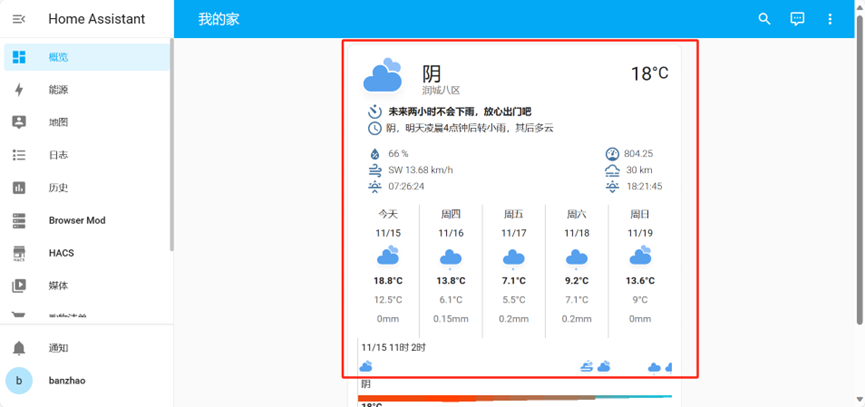
可根据需要配置
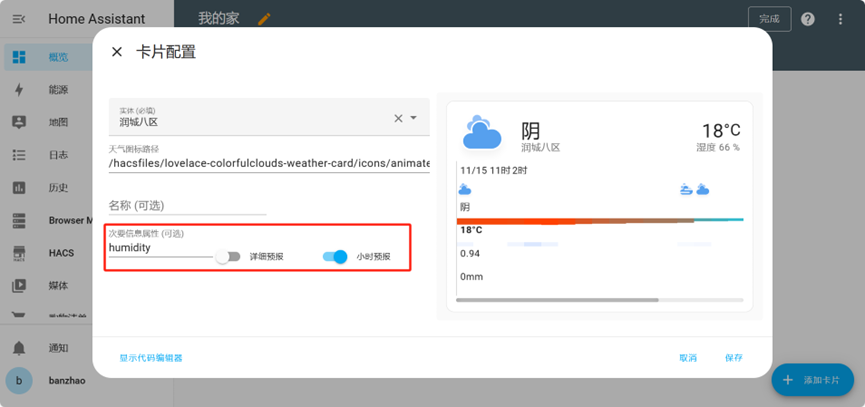
OK,到这就大功告成了
有任何疑问可评论区讨论